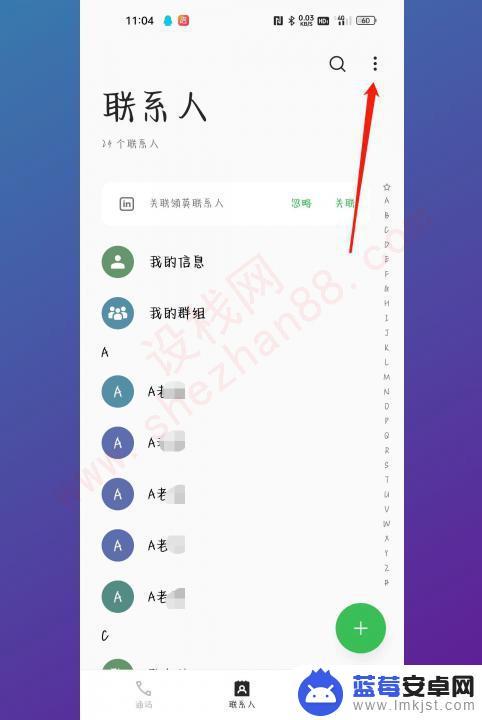随着手机使用的普及,我们的联系人信息也越来越多,有时候我们需要将手机卡里的联系人导入到手机SIM卡中,如何才能实现这一操作呢?在这篇文章中我们将介绍如何从手机卡里把联系人导入到手机SIM卡中的方法,让您轻松地管理和保存您的联系人信息。让我们一起来了解如何操作吧!
SIM卡联系人如何导入到手机
具体步骤:
1.首先打开手机,进入主界面如下图所示。点击左下方“电话”图标。
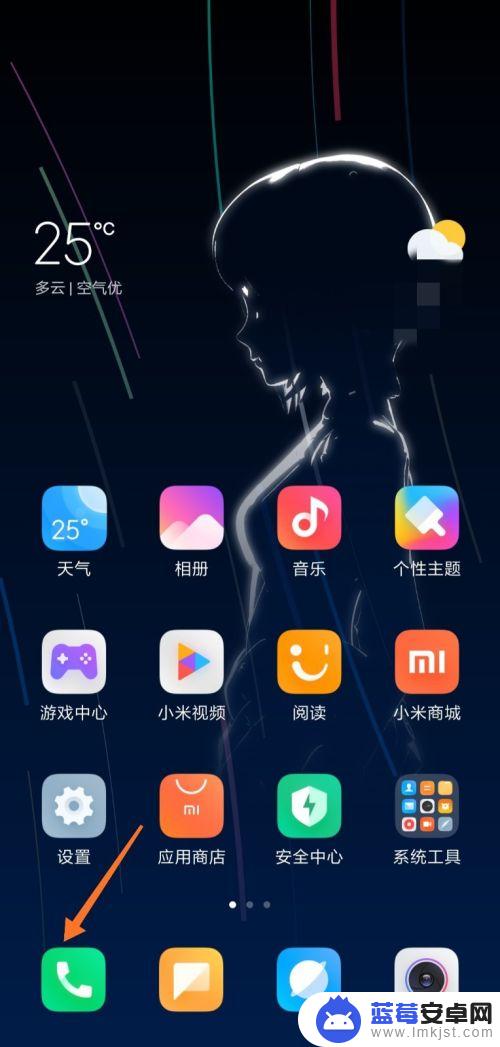
2.进入通话记录页面,点击“联系人”按钮。查看联系人。
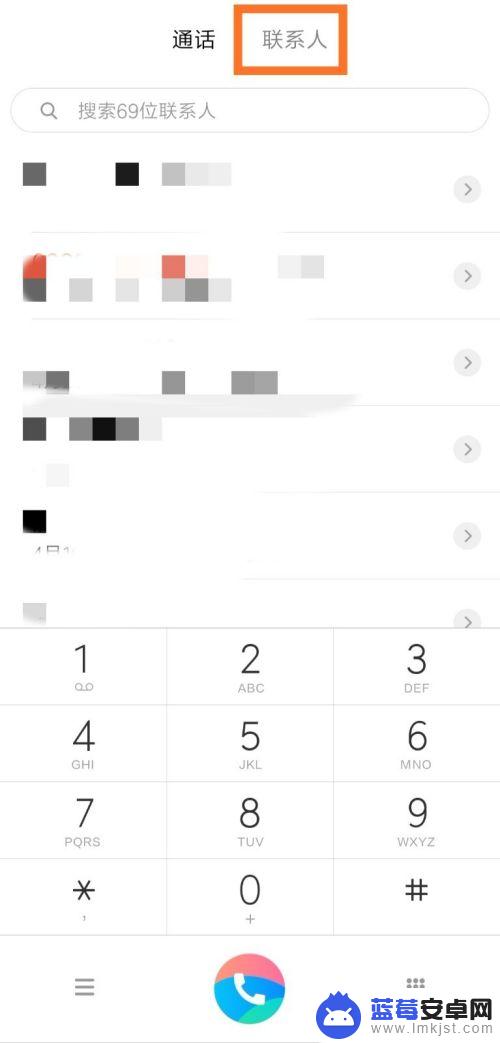
3.当前可以看到手机上的联系人信息,点击箭头处图标。
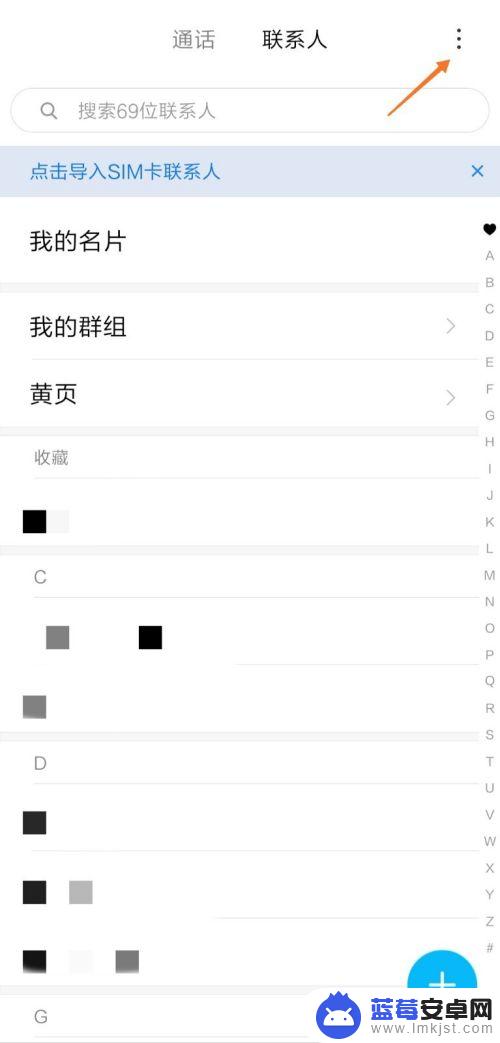
4.接着点击“导入或导出联系人”按钮,开始导入联系人。
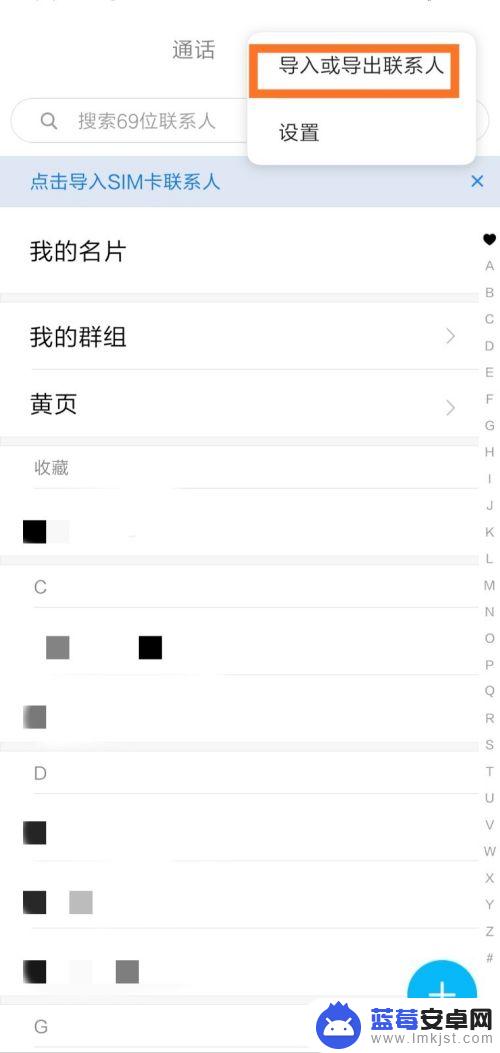
5.在导入一栏中,点击“从SIM卡2导入”按钮。

6.下面开始选择要导入的联系人,点击右上角图标“全选”。
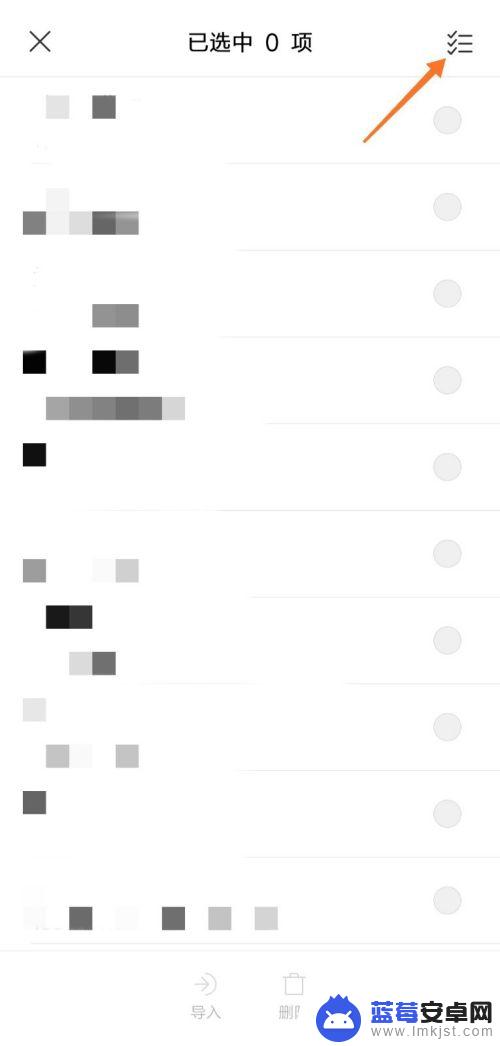
7.选择完毕后,点击下方的“导入”按钮,导入联系人。
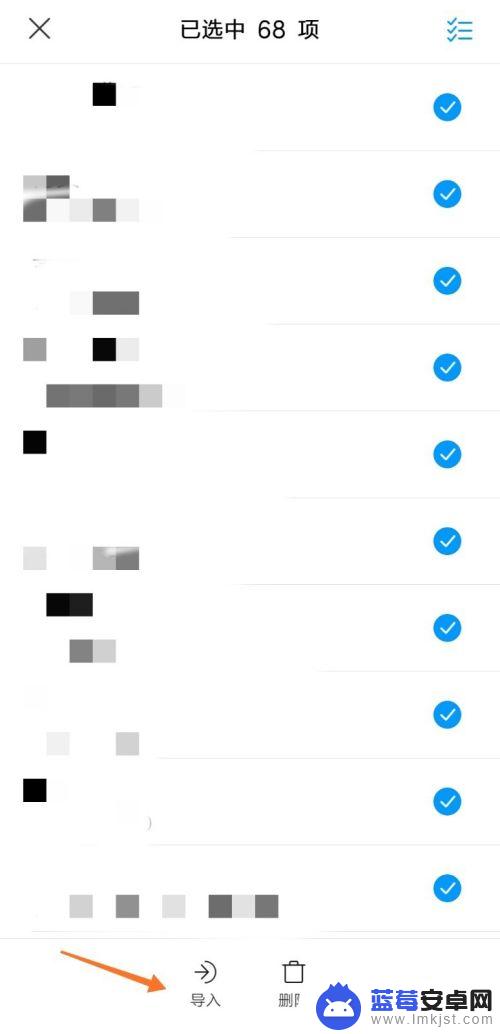
8.系统提示“导入已选联系人”,界面如下图所示。
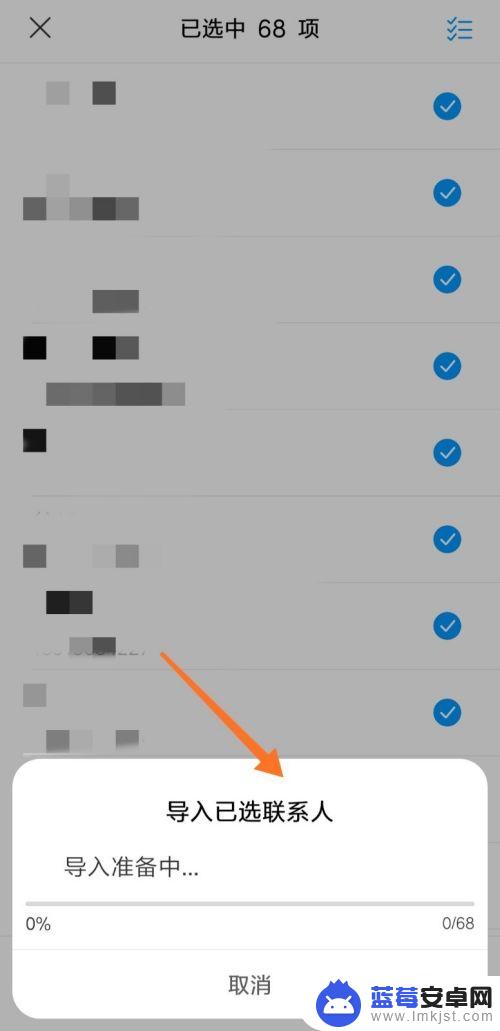
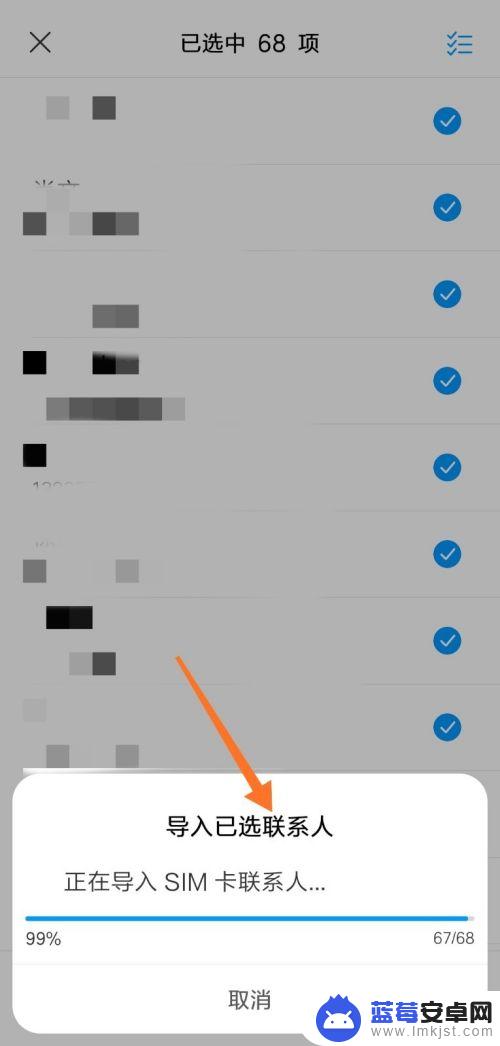
以上就是如何将联系人从手机卡导入手机的全部内容,如果您需要的话,您可以按照以上步骤进行操作,希望对大家有所帮助。